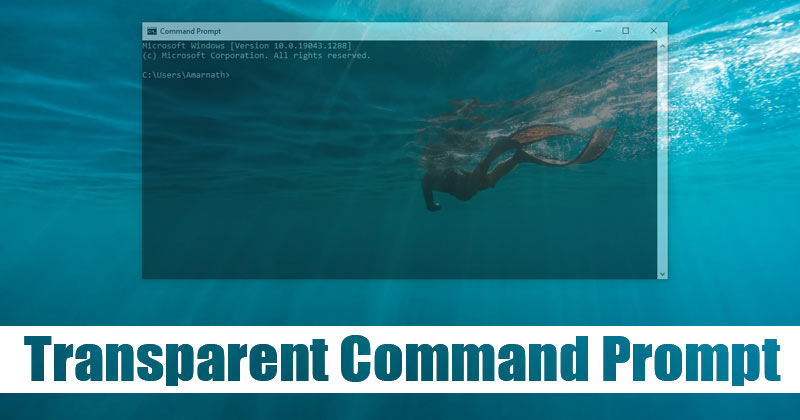
إذا كنت تستخدم Windows نظام التشغيل لفترة من الوقت ، قد تعرف عن موجه الأوامر. موجه الأوامر هو أحد أكثر الأدوات المساعدة استخدامًا في ملفات Windows 10/11 الذي يسمح للمستخدمين بإجراء تغييرات على مستوى النظام.
على الرغم من أن التطبيقات الأخرى من Windows ذهبت من أجل التغيير ، لا يزال موجه الأوامر يبدو متشابهًا إلى حد ما. كما ترى Windows موجه الأوامر يوميًا ، قد ترغب في الحصول على بعض خيارات التخصيص.
على حد سواء Windows 10 و Windows 11 تسمح لك بتخصيص موجه الأوامر. يمكنك بسهولة تغيير النص ولون الخلفية والخطوط وأشياء أخرى كثيرة. يمكنك حتى تخصيص موجه الأوامر بتنسيق Windows 10/11 وجعلها شفافة.
ومن ثم ، في هذه المقالة ، سنشارك دليلًا تفصيليًا حول كيفية جعل موجه الأوامر شفافًا في Windows 10/11. دعنا نتحقق.
اقرأ أيضًا: كيفية تنظيف ملف Windows الكمبيوتر باستخدام CMD
خطوات لجعل موجه الأوامر شفافًا بتنسيق Windows 10/11
هام: لقد استخدمنا Windows 10 لشرح العملية. تحتاج إلى تنفيذ نفس الخطوات على ملف Windows 11 لجعل موجه الأوامر الخاص بك شفافًا.
1. بادئ ذي بدء ، انقر فوق Windows ابحث واكتب موجه الأمر.
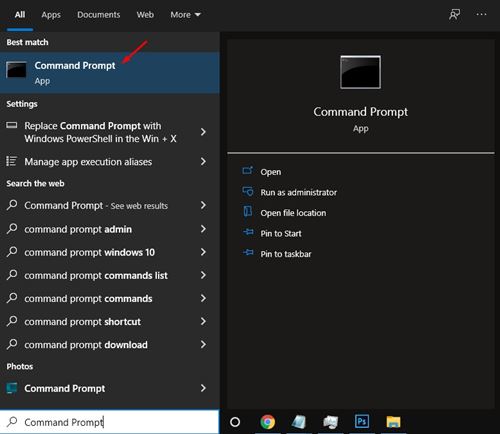
2. انقر بزر الماوس الأيمن فوق موجه الأوامر وحدد تشغيل كمسؤول
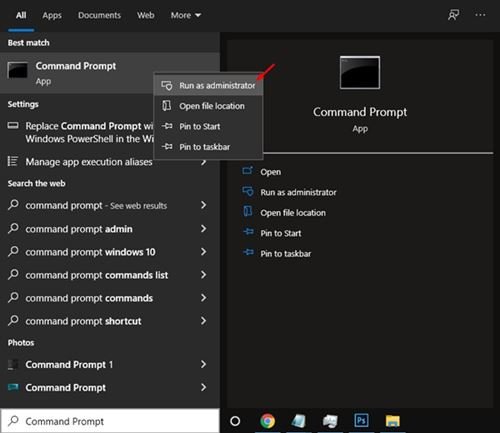
3. في نافذة موجه الأوامر ، انقر بزر الماوس الأيمن فوق الشريط العلوي وحدد الخصائص.
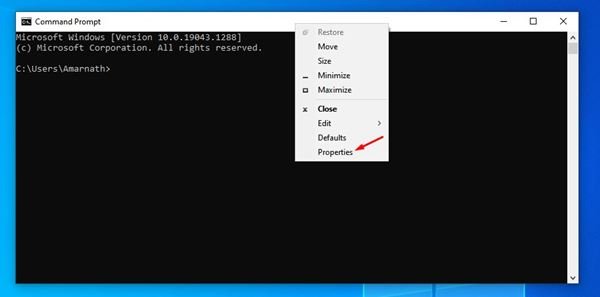
4. في نافذة الخصائص ، حدد ملف الألوان علامة التبويب ، كما هو موضح في لقطة الشاشة أدناه.
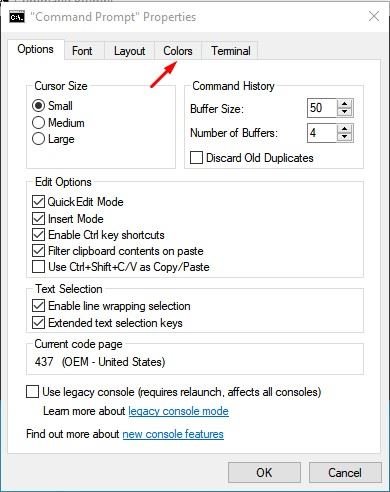
5. في الجزء السفلي ، سترى خيارًا للشفافية. إذا حددت 100 ، فسيكون مستوى الشفافية 0 ، وسيكون معتمًا تمامًا.
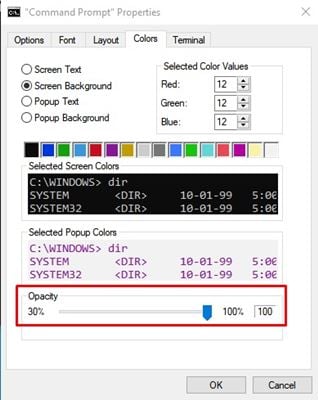
6. يمكنك سحب شريط التمرير العتامة لتعيين مستوى الشفافية حسب رغبتك.
هذا هو! انتهيت. هذه هي الطريقة التي يمكنك من خلالها جعل موجه الأوامر الخاص بك شفافًا بتنسيق Windows 10/11.
لذلك ، يدور هذا الدليل حول كيفية جعل موجه الأوامر الخاص بك شفافًا في ملفات Windows 10/11. آمل أن يكون هذا المقال قد ساعدك! يرجى مشاركتها مع أصدقائك أيضا. إذا كانت لديك أي شكوك تتعلق بهذا ، فأخبرنا بذلك في مربع التعليقات أدناه.
